win10系统如何查看已经连接成功的wifi密码
今天,小编给大家分享win10系统查看已经连接成功的wifi密码的方法,希望对大家有所帮助。
具体如下:
1. 首先,请大家在自己的电脑中找到【控制面板】,双击将其打开。
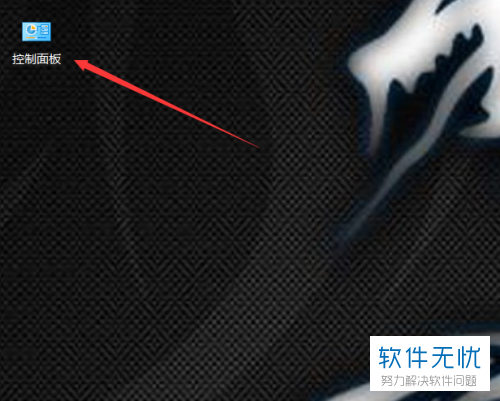
2. 第二步,我们来到如图所示的【控制面板】新界面,请点击其中的【查看网络状态和任务】选项。
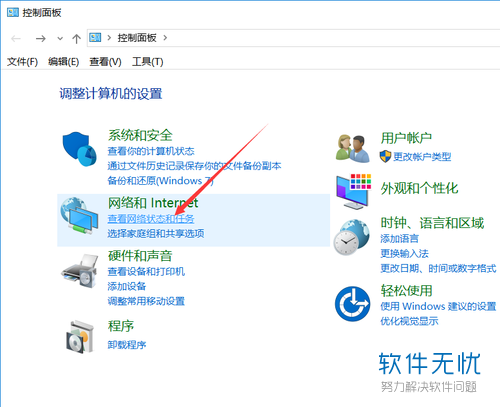
3. 第三步,我们来到如图所示的新界面,请点击屏幕右边的【连接网络名称】选项。
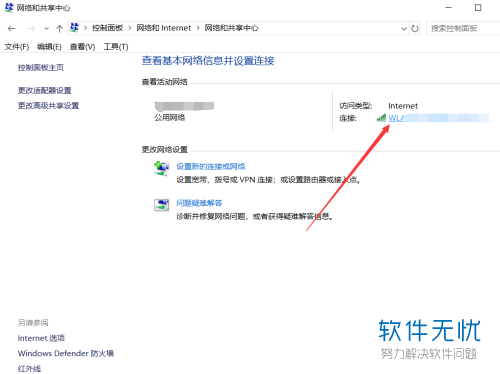
4. 第四步,接下来,请大家点击选择新界面中的【无线属性】这一项。
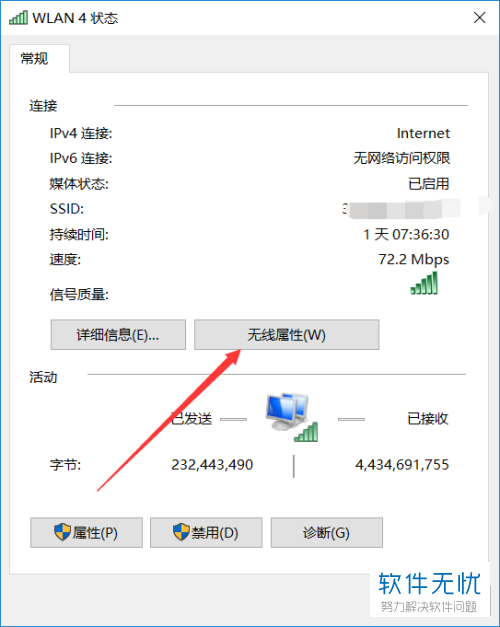
5. 第五步,完成上一步后,我们需要选择新界面中的【安全】这一项。
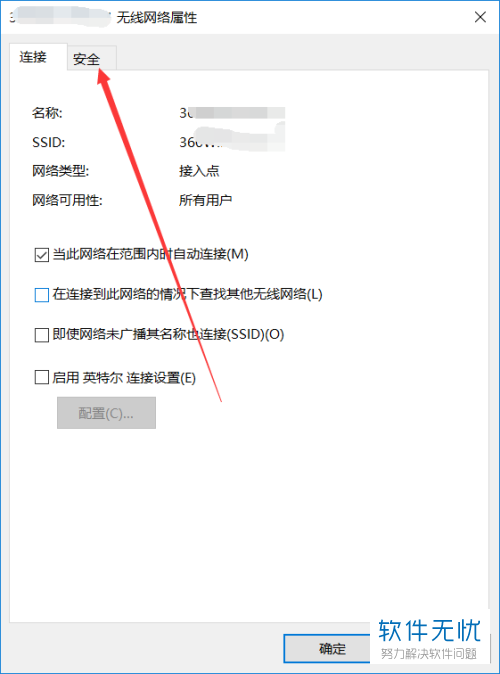
6. 第六步,屏幕中出现了如图所示的新界面,其中有一个“显示字符”选项。
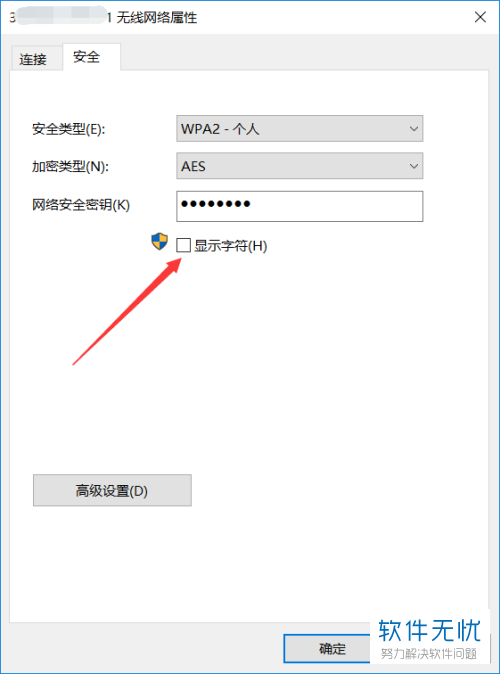
7. 最后一步,我们只需点击“显示字符”前面的小方框即可,密码就会显示出来,操作完成。
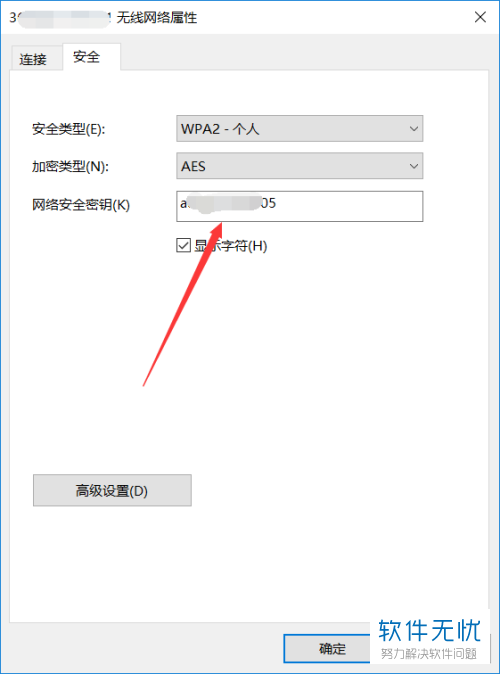
以上就是win10系统查看已经连接成功的wifi密码的方法。
分享:
相关推荐
- 【其他】 金山文档小程序怎么让所有人可编辑- 04-18
- 【其他】 金山文档小程序怎么导出为文件 04-18
- 【其他】 金山文档里面怎么添加图片 04-18
- 【其他】 金山文档可以语音播放吗 04-18
- 【其他】 金山文档开机自启怎么关 04-18
- 【其他】 surfacepro8和pro9的区别对比 04-18
- 【其他】 金山文档空间满了怎么清理 04-18
- 【其他】 金山文档截屏有记录吗 04-18
- 【其他】 金山文档截屏快捷键 04-18
- 【其他】 金山文档解压密码忘记怎么办 04-18
本周热门
-
iphone序列号查询官方入口在哪里 2024/04/11
-
输入手机号一键查询快递入口网址大全 2024/04/11
-
oppo云服务平台登录入口 2020/05/18
-
光信号灯不亮是怎么回事 2024/04/15
-
outlook邮箱怎么改密码 2024/01/02
-
苹果官网序列号查询入口 2023/03/04
-
fishbowl鱼缸测试网址 2024/04/15
-
QQ邮箱格式怎么填写 2020/07/21
本月热门
-
iphone序列号查询官方入口在哪里 2024/04/11
-
输入手机号一键查询快递入口网址大全 2024/04/11
-
oppo云服务平台登录入口 2020/05/18
-
fishbowl鱼缸测试网址 2024/04/15
-
outlook邮箱怎么改密码 2024/01/02
-
苹果官网序列号查询入口 2023/03/04
-
光信号灯不亮是怎么回事 2024/04/15
-
学信网密码是什么格式 2020/05/19
-
正负号±怎么打 2024/01/08
-
计算器上各个键的名称及功能介绍大全 2023/02/21












